php小編柚子為您解答關於win11媒體播放器掉幀的問題。使用win11媒體播放器時,有時會遇到掉幀的情況,這會影響到觀看體驗。不過,您可以透過一些簡單的方法來解決和修復這個問題。下面,我們將介紹一些有效的解決掉幀問題的方法,幫助您獲得流暢的觀影體驗。
win11媒體播放器掉幀如何修復
可能是硬體不足以支援Win11動畫和特效。進入設定選單。
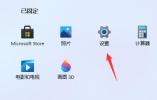
然後在左上角搜尋框中搜尋效能進入調整Windows的外觀和效能。

接著在視覺效果下方勾選調整為最佳表現。
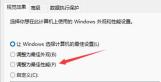
設定完成之後點選下面的確定就可以了。

二:系統的更新升級會保留舊版的系統文件,這些文件被存放在C碟的一個名為Windows.old的資料夾中。然而,由於這些舊版本檔案的存在,C碟的可用空間會減少很多,這可能導致系統變得卡頓。為了解決這個問題,使用者可以透過清理磁碟的方式,將這個舊版本的系統檔案清理掉。這樣可以釋放C盤的空間,提升系統的運作速度。
三、驅動原因造成掉幀
不管你使用的是n卡還是a卡,都有官方的顯示卡驅動。
你可以嘗試從NVIDIA或AMD官網下載並安裝適用的驅動程序,有些可能使用通用驅動程序,但如果驅動程式出現問題或未正確安裝,可能導致遊戲幀數下降,無論你玩什麼遊戲都可能會遇到這個問題。

四、有些裝置在溫度過高或CPU進程佔用過高時,會透過降頻的方法來降低溫度。可以嘗試購買外接散熱器試試看,當然也不是無腦加散熱器,你需要看溫度是不是過高,風扇有沒有狂轉,筆記本散熱本來就沒有桌上型電腦好。
五、win11對於記憶體的消耗會更加嚴重,因此如果你記憶體不足的話,也可能會導致掉幀,建議升級記憶體條。
以上是修復win11媒體播放器掉幀的方法的詳細內容。更多資訊請關注PHP中文網其他相關文章!
 Zlib1.dll缺少或找不到錯誤?用簡單的動作修復 - MinitoolApr 16, 2025 am 12:52 AM
Zlib1.dll缺少或找不到錯誤?用簡單的動作修復 - MinitoolApr 16, 2025 am 12:52 AM什麼是zlib1.dll?有些人遇到“ zlib1.dll丟失”錯誤或zlib1.dll試圖打開包含zlib1.dll的應用程序時找不到錯誤。為了解決這些相關錯誤,PHP.CN網站上的這篇文章可以為您提供一些我
 Autofill在Excel中不起作用嗎?這是修復程序! - MinitoolApr 16, 2025 am 12:51 AM
Autofill在Excel中不起作用嗎?這是修復程序! - MinitoolApr 16, 2025 am 12:51 AM你們中有些人可能會發現自動填充沒有在Excel中工作。您能提出任何解決方案嗎?如果沒有,那麼您就會到達正確的位置。 PHP.CN網站上的這篇文章將為您提供6種方法來解決Excel Autofill無法正常工作的方法。
 Windows 7 Starter Edition:這是什麼?如何下載? - MinitoolApr 16, 2025 am 12:50 AM
Windows 7 Starter Edition:這是什麼?如何下載? - MinitoolApr 16, 2025 am 12:50 AM什麼是Windows 7 Starter版本? Windows 7 Starter版的局限性是什麼?如何獲得Windows 7首發版ISO?來自PHP.CN的這篇文章為您提供了有關Windows 7 Starter Edition的詳細信息。
 使用此頂部指南在Windows中以其他用戶的方式運行應用程序Apr 16, 2025 am 12:49 AM
使用此頂部指南在Windows中以其他用戶的方式運行應用程序Apr 16, 2025 am 12:49 AM運行應用程序時,您是否通過登錄目前然後登錄另一個應用程序來更改帳戶感到困擾? PHP.CN收集了一些有效的方法來幫助您在Windows 10和Windows 11中作為其他用戶運行應用程序。
 修復:Dropbox下載您的文件有錯誤Apr 16, 2025 am 12:48 AM
修復:Dropbox下載您的文件有錯誤Apr 16, 2025 am 12:48 AM您是否患有“ Dropbox下載文件的錯誤下載您的文件”錯誤?現在閱讀PHP.CN發表的這篇文章,以獲取有關此問題的一些有用解決方案。
 修復所選文件的5種方法未在文件資源管理器中突出顯示-MinitoolApr 16, 2025 am 12:47 AM
修復所選文件的5種方法未在文件資源管理器中突出顯示-MinitoolApr 16, 2025 am 12:47 AM您是否對“所選文件在文件資源管理器中未突出顯示”的問題感到困擾?您知道如何解決嗎?如果沒有,您可以在PHP.CN上閱讀此帖子,以獲取幾個可行解決方案,以使所選文件在文件資源管理器中可見。
 修復任務欄中缺少語言欄 - 經過驗證的指南Apr 16, 2025 am 12:46 AM
修復任務欄中缺少語言欄 - 經過驗證的指南Apr 16, 2025 am 12:46 AM如果您使用多語言,語言欄是必不可少的。您可以通過從任務欄調整設置來更改輸入語言。但是,當您打開計算機時,語言條可能有一天會消失。如何修復語言欄丟失
 如何將外部驅動器連接到Android手機或平板電腦? - MinitoolApr 16, 2025 am 12:45 AM
如何將外部驅動器連接到Android手機或平板電腦? - MinitoolApr 16, 2025 am 12:45 AM是否想使用外部驅動器來擴展手機的存儲空間?可以這樣做。此php.cn帖子向您展示瞭如何將外部驅動器連接到手機的指南。此外,如果您需要從外部驅動器中恢復數據,則可以嘗試PHP


熱AI工具

Undresser.AI Undress
人工智慧驅動的應用程序,用於創建逼真的裸體照片

AI Clothes Remover
用於從照片中去除衣服的線上人工智慧工具。

Undress AI Tool
免費脫衣圖片

Clothoff.io
AI脫衣器

AI Hentai Generator
免費產生 AI 無盡。

熱門文章

熱工具

VSCode Windows 64位元 下載
微軟推出的免費、功能強大的一款IDE編輯器

DVWA
Damn Vulnerable Web App (DVWA) 是一個PHP/MySQL的Web應用程序,非常容易受到攻擊。它的主要目標是成為安全專業人員在合法環境中測試自己的技能和工具的輔助工具,幫助Web開發人員更好地理解保護網路應用程式的過程,並幫助教師/學生在課堂環境中教授/學習Web應用程式安全性。 DVWA的目標是透過簡單直接的介面練習一些最常見的Web漏洞,難度各不相同。請注意,該軟體中

SublimeText3 Linux新版
SublimeText3 Linux最新版

Dreamweaver CS6
視覺化網頁開發工具

MantisBT
Mantis是一個易於部署的基於Web的缺陷追蹤工具,用於幫助產品缺陷追蹤。它需要PHP、MySQL和一個Web伺服器。請查看我們的演示和託管服務。





